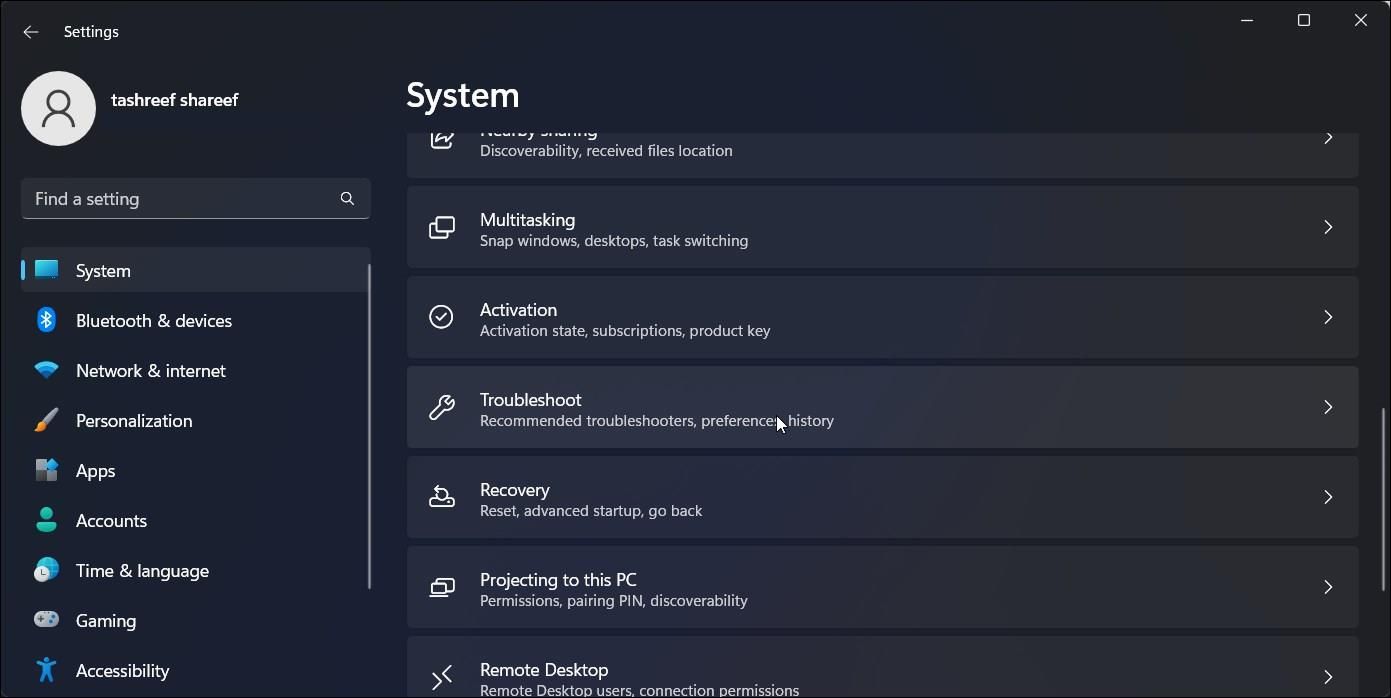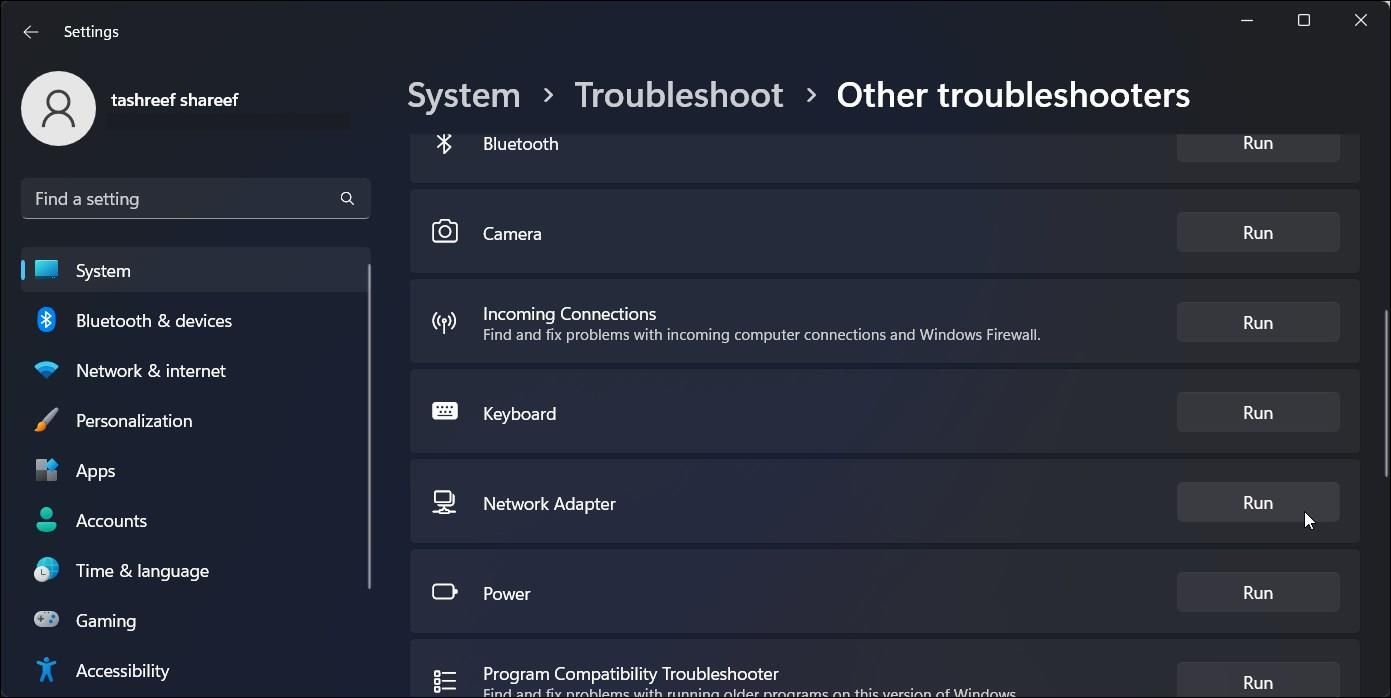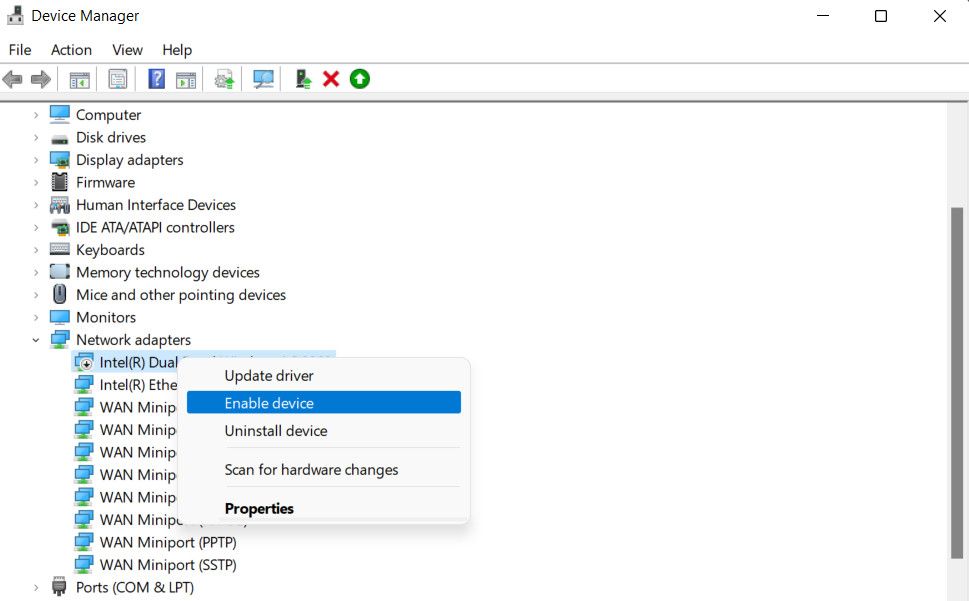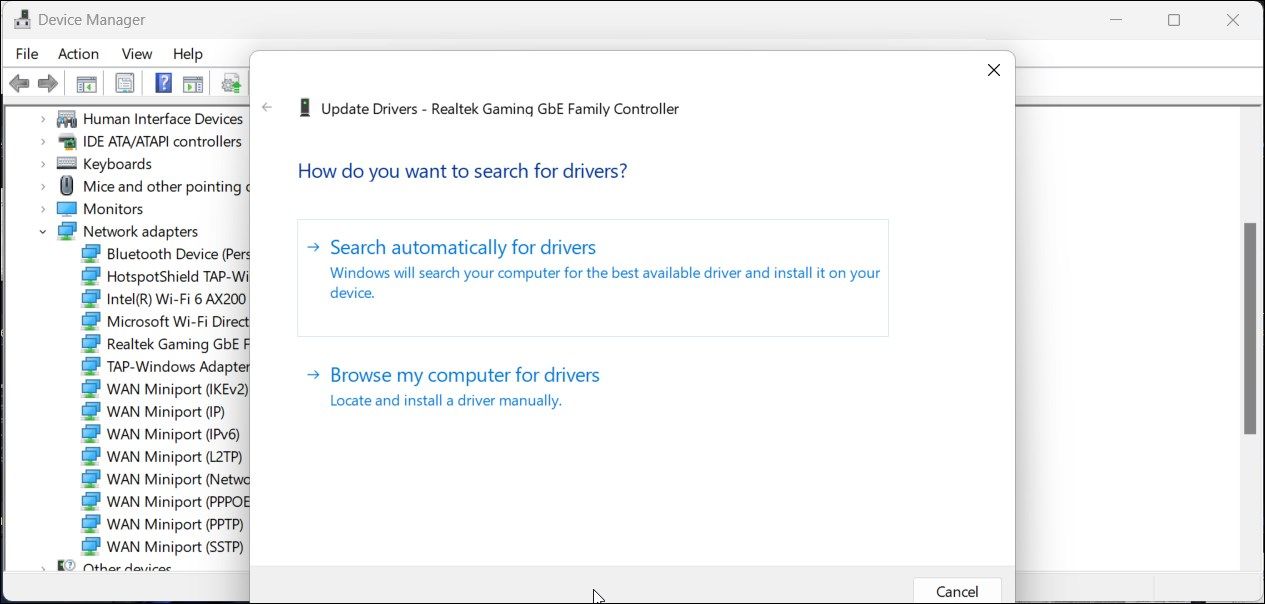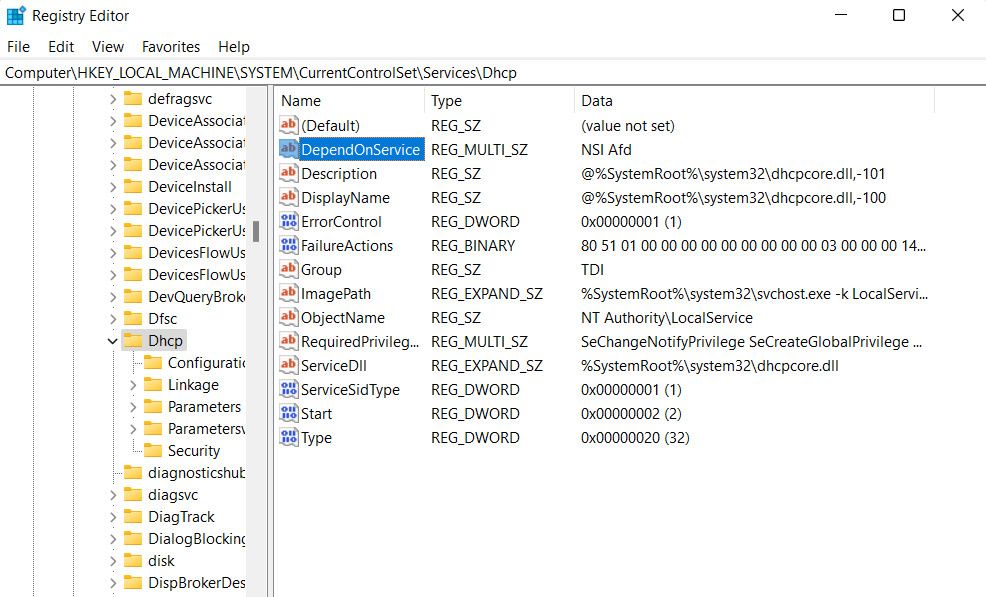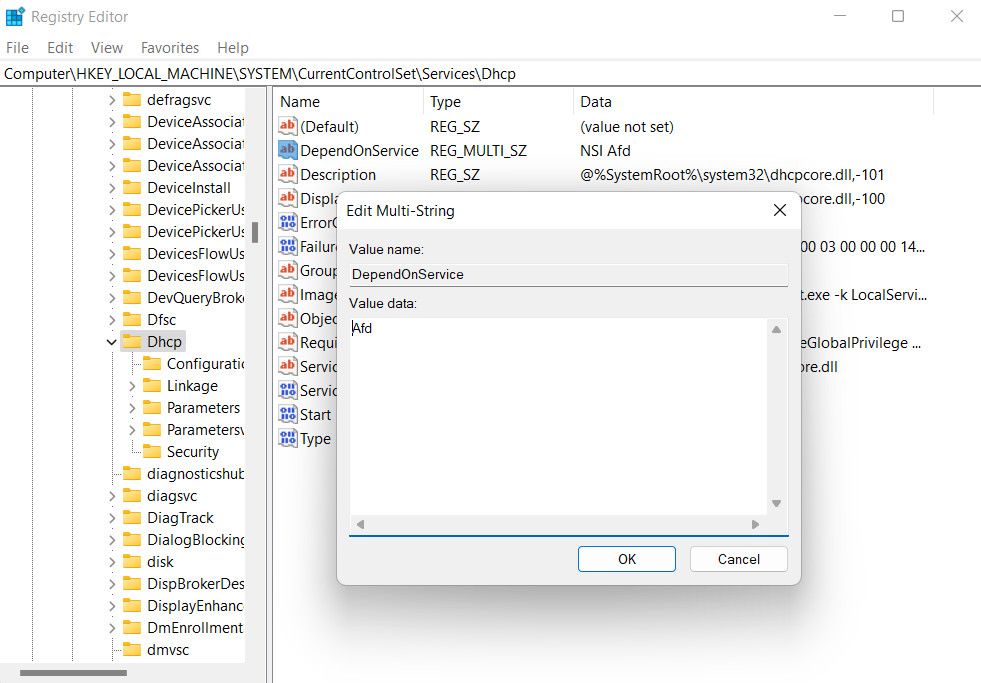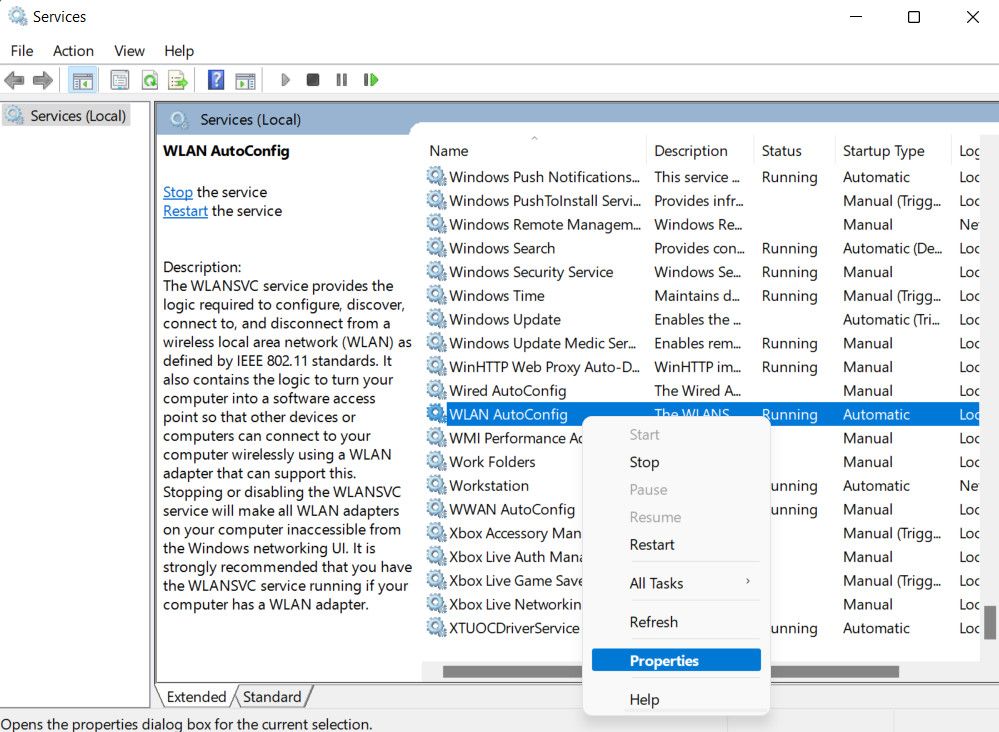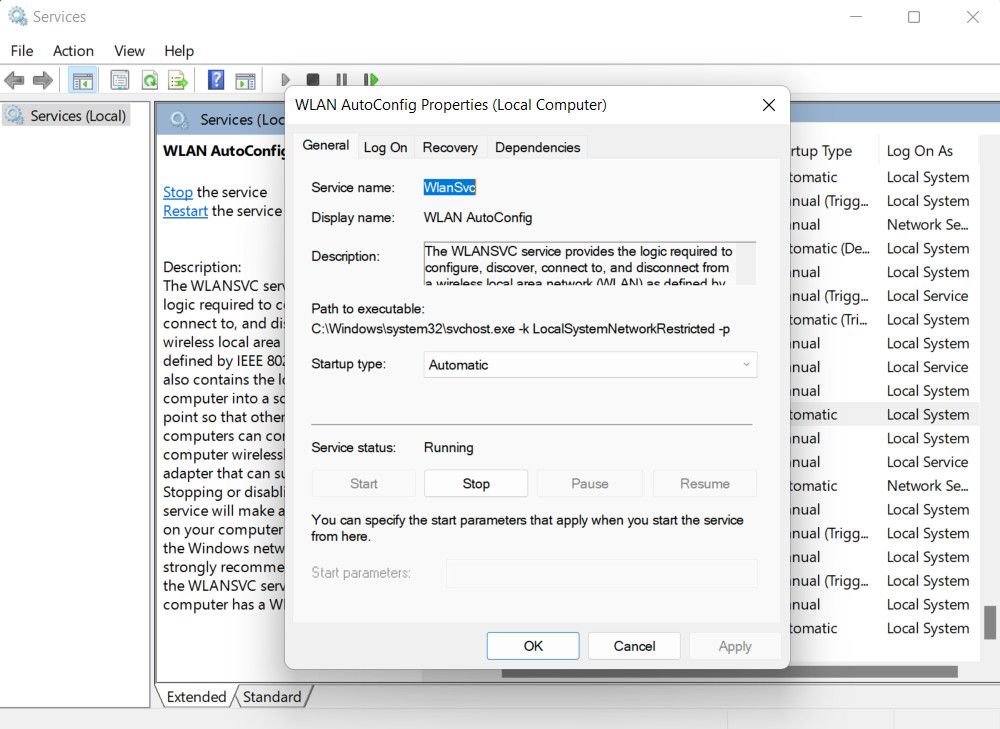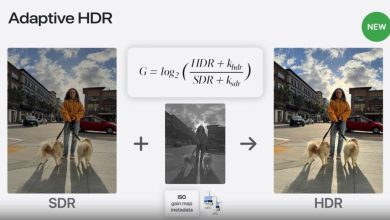.
A mensagem de erro “O Windows não pôde iniciar o serviço WLAN AutoConfig” aparece quando os usuários tentam se conectar à Internet por meio de uma conexão sem fio em seus computadores Windows.
Abaixo, falamos sobre os fatores comuns que podem estar contribuindo para o problema, seguidos de instruções passo a passo sobre como resolvê-lo definitivamente.
Entendendo as Causas Potenciais
O erro “O Windows não pôde iniciar o serviço WLAN AutoConfig” pode ser causado por vários fatores, incluindo:
- Drivers desatualizados ou incompatíveis: os drivers do seu adaptador WLAN devem estar funcionando corretamente para que o serviço funcione. Se esses drivers forem incompatíveis devido a estarem corrompidos ou desatualizados, é provável que você se depare com problemas como o que está em questão.
- Dependências de serviço: O serviço WLAN AutoConfig depende de vários outros serviços, como Remote Procedure Call (RPC) e DCOM Server Process Launcher para funcionar. Se algum dos serviços relevantes estiver desativado ou corrompido, você encontrará problemas ao se conectar a uma rede sem fio.
- Erros de registro: As chaves de registro relevantes podem estar configuradas incorretamente, o que está impedindo o funcionamento do serviço e levando ao erro.
- Erro de corrupção ou malware: seu sistema pode estar lidando com um erro de corrupção ou malware, que está afetando seus componentes e serviços, como o serviço WLAN AutoConfig.
É importante identificar a causa raiz do problema para resolvê-lo de forma eficaz. Os métodos de solução de problemas listados abaixo devem ajudá-lo a corrigir o problema de uma vez por todas. No entanto, como a maioria dos métodos exigirá acesso administrativo ao sistema, recomendamos alternar para uma conta de administrador no Windows antes de prosseguir.
1. Correções Preliminares
Antes de se aprofundar nos métodos avançados de solução de problemas, é uma boa ideia tentar algumas soluções preliminares. Essas correções são relativamente mais simples e podem ajudá-lo a corrigir o problema sem a necessidade de executar etapas complicadas em alguns casos.
Para começar, certifique-se de que o adaptador Wi-Fi tenha um sinal forte. Um sinal fraco pode causar problemas de conectividade, então considere aproximar-se do roteador. Além disso, reiniciar o computador e o roteador pode ajudar a atualizar o sistema e potencialmente resolver quaisquer problemas temporários.
Também vale verificar se o modo avião está habilitado, pois isso pode acarretar em problemas de conectividade. Você pode clicar no ícone Wi-Fi na barra de tarefas para garantir que o modo avião esteja desativado.
Outra etapa útil é tentar conectar-se a uma rede sem fio diferente para ver se o problema persiste. Isso pode ajudar a determinar se o problema está no seu sistema ou no hardware.
Se nenhuma dessas dicas ajudou a resolver o problema, vá para as soluções listadas abaixo.
2. Execute a solução de problemas de rede
O Windows possui um Solucionador de problemas de rede integrado que pode ajudar a diagnosticar problemas relacionados ao serviço WLAN AutoConfig e corrigi-los sem exigir muita entrada do usuário.
Aqui está como você pode executá-lo para corrigir o problema em questão:
- aperte o Ganhar + EU teclas juntas para abrir o aplicativo Configurações.
- Navegar para Sistema > solucionar problemas.
- Clique no Outro solucionador de problemas opção.
- Agora, procure o adaptador de rede e clique no botão Correr botão para isso. A solução de problemas agora começará a verificar o sistema em busca de possíveis problemas.
Aguarde até que o utilitário conclua a verificação e exiba os resultados. Se um problema for identificado, o solucionador de problemas tentará repará-lo sozinho ou sugerir soluções para corrigi-lo. Caso a solução de problemas não encontre nenhum problema, clique na opção Fechar a solução de problemas e vá para o próximo método abaixo.
3. Ative e atualize o adaptador de rede
Como mencionamos anteriormente, o problema também pode estar relacionado a drivers desatualizados ou corrompidos, essenciais para o funcionamento do serviço WLAN AutoConfig.
Nesse método, habilitaremos e atualizaremos o adaptador sem fio por meio do Gerenciador de dispositivos, o que eliminará quaisquer problemas relacionados ao driver que possam estar contribuindo para o problema.
Siga estas etapas para prosseguir:
- aperte o Ganhar + S teclas para abrir o utilitário de pesquisa do Windows.
- Digite “Gerenciador de Dispositivos” nele e clique em Abrir.
- Uma vez dentro do Gerenciador de Dispositivos, localize o Adaptador de rede seção e expandi-la.
- Clique com o botão direito do mouse no seu adaptador sem fio e escolha Ativar dispositivo no menu de contexto.
- Agora, clique com o botão direito novamente e escolha Atualizar driver > Pesquise automaticamente por drivers atualizados.
- Siga as instruções na tela para prosseguir.
Depois que o driver for atualizado, você pode sair do Gerenciador de dispositivos e verificar se o problema foi resolvido.
4. Aplique uma correção de registro
Também pode haver um problema nos componentes do Registro relacionados ao serviço WLAN AutoConfig, que está impedindo a conexão com uma rede sem fio.
No caso desse erro específico, vários usuários conseguiram corrigir o problema modificando o valor DependOnService, por isso sugerimos que você tente o mesmo. No entanto, antes de prosseguir, é importante criar um backup do Registro, apenas por segurança.
Feito isso, siga os seguintes passos:
- aperte o Ganhar + R teclas juntas para abrir Executar.
- Digite “regedit” em Executar e clique Digitar.
- Clique Sim no prompt Controle de Conta de Usuário.
- Agora, navegue até o local abaixo:
HKEY_LOCAL_MACHINESYSTEMCurrentControlSetServicesDhcp
- Vá para o painel direito para localizar o DependOnService string e clique duas vezes sobre ela.
- Na caixa de diálogo a seguir, remova tudo, exceto Afd.
- Clique OK para salvar as alterações e fechar o Editor do Registro.
- Por fim, reinicie o computador. Esperançosamente, após a reinicialização, você não enfrentará mais o erro do serviço WLAN.
5. Reinicie o serviço
O próprio serviço WLAN AutoConfig pode estar lidando com um erro de corrupção ou uma falha, que o impede de funcionar corretamente.
Para garantir que não haja esse problema com o serviço, você pode reiniciá-lo usando o utilitário Serviços. Aqui está como:
- aperte o Ganhar + R teclas para abrir Executar.
- Digite “services.msc” em Executar e clique Digitar.
- Role para baixo para localizar o serviço WLAN AutoConfig e clique com o botão direito nele.
- Escolher Propriedades no menu de contexto.
- Agora, clique no Parar botão, aguarde alguns segundos e clique Começar.
- Expanda o menu suspenso para o tipo de inicialização e escolha Automático.
- Clique Aplicar > OK para salvar as alterações.
Execute as mesmas etapas para o serviço Remote Procedure Call (RPC) e DCOM Server Process Launcher no mesmo utilitário. Se um bug ou falha estiver infectando o serviço, essas etapas mencionadas devem corrigir o problema.
Conexão a redes sem fio facilitada
Não conseguir se conectar a uma rede sem fio em seu dispositivo pode ser frustrante. Felizmente, as soluções listadas acima ajudaram você a corrigir o problema “O Windows não pôde iniciar o serviço WLAN AutoConfig” para sempre. Para evitar que esse problema ocorra no futuro, certifique-se de manter os drivers e serviços relevantes atualizados.
.